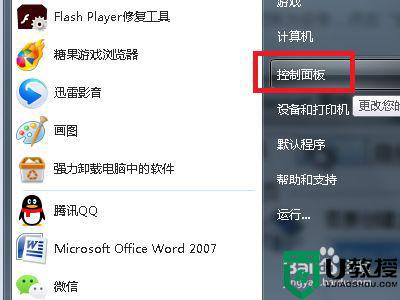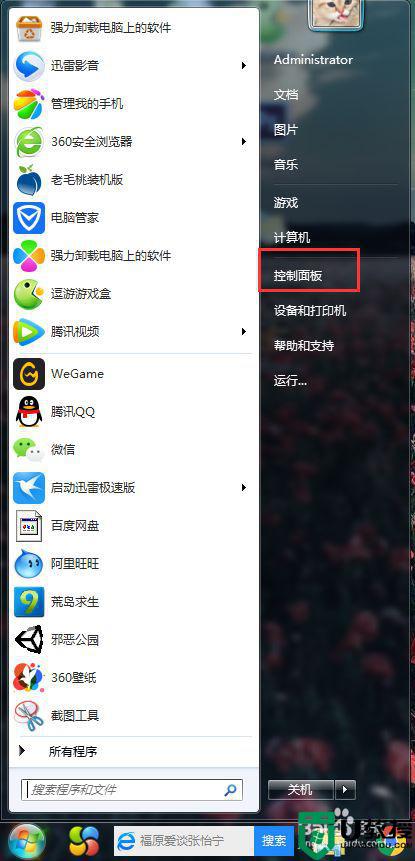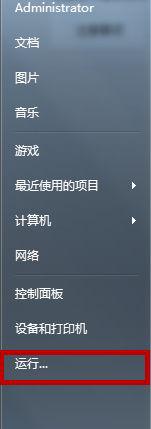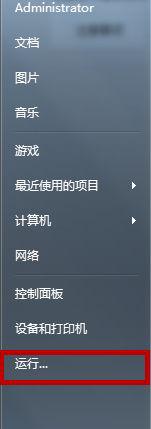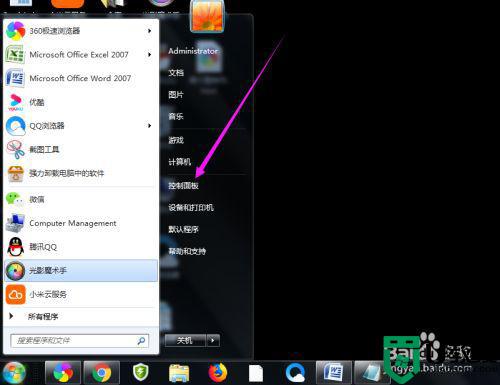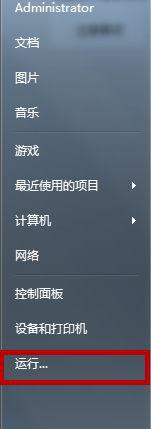为什么win7进睡眠后会自动唤醒 win7进睡眠后会自动唤醒的处理方法
时间:2021-04-13作者:mei
如果离开电脑一段时间不使用,win7系统就会默认进入睡眠状态,睡眠是计算机的一种待机模式,可以达到节能省电的效果。如果长时间不使用电脑,很多用户会优先选择睡眠而不是关机,但有时候会遇到win7进睡眠后会自动唤醒的情况,怎么回事呢?关于此疑问,小编和大家诉说一下具体处理方法。
具体方法如下:
1、首先打开电脑的控制面板,点击硬件和声音选项。
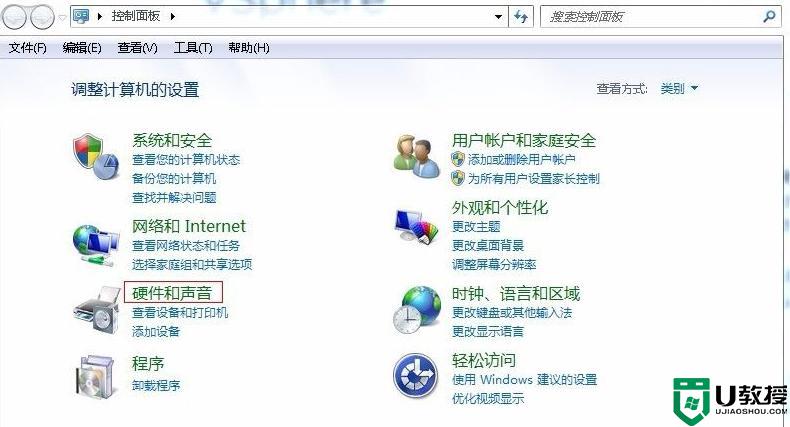
2、然后找到电源选项,点击下面的更改计算机睡眠时间。

3、找到高级电源设置。点击更改高级电源设置。
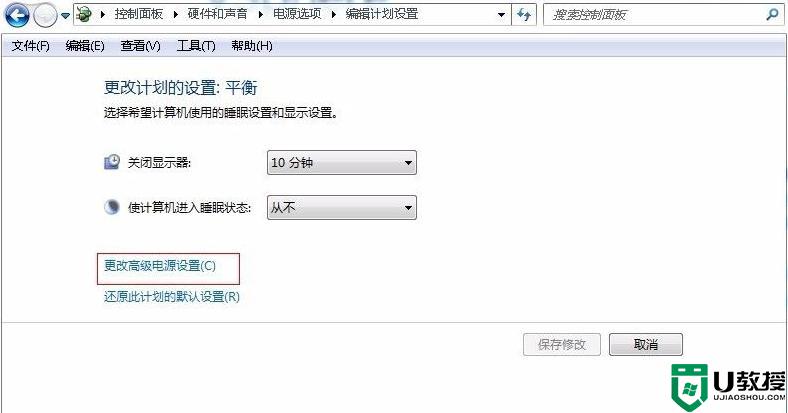
4、找到睡眠选项,点击前面的+号。展开选项,点击允许使用唤醒定时器前的+号,看到了吗,默认的状态是启用。这就是为什么win7休眠后自动唤醒的原因所在。
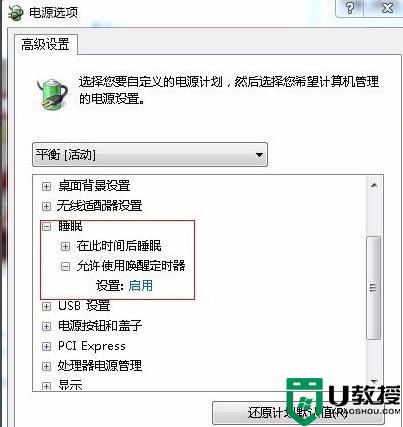
5、现在我们把状态改为禁用状态,应用一下后点击确定按钮。这下子win7休眠后自动唤醒的现象就被我们解决掉了,再也不用担心离开后电脑自动被唤醒而浪费资源了。
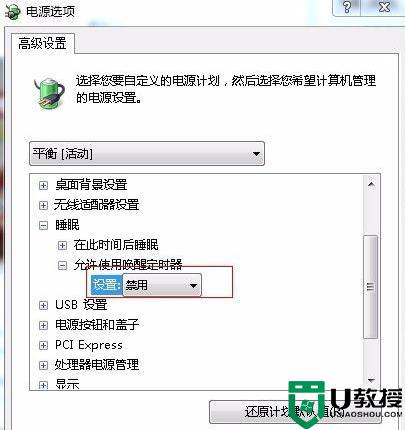
上述分享win7进睡眠后会自动唤醒的处理方法,有相同故障问题的朋友可以试试上面的方法操作一下。